Hinzufügen eines Suchfelds zu Ihrer WordPress-Site
Veröffentlicht: 2022-09-15Um ein Suchfeld in WordPress hinzuzufügen, befolgen Sie einfach diese Schritte: 1. Melden Sie sich bei Ihrer WordPress-Site an und gehen Sie zum Dashboard. 2. Bewegen Sie in der linken Seitenleiste Ihre Maus über den Link „Darstellung“ und klicken Sie auf den Link „Widgets“. 3. Scrollen Sie auf der Seite „Widgets“ nach unten, bis Sie das Widget „Suchen“ finden. 4. Ziehen Sie das „Suchen“-Widget per Drag-and-Drop in die Seitenleiste, wo es auf Ihrer Website erscheinen soll. 5. Speichern Sie Ihre Änderungen. Das ist alles dazu! Jetzt können Besucher Ihrer WordPress-Site mithilfe des Suchfelds in der Seitenleiste nach Inhalten suchen.
So erstellen Sie ein dynamisches Suchfeld in WordPress
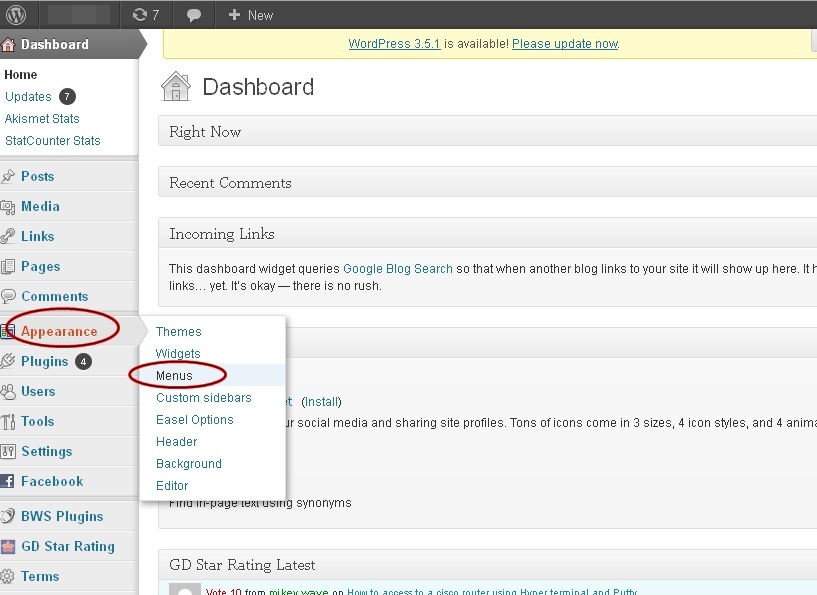 Bildnachweis: tutorialstree.com
Bildnachweis: tutorialstree.comEin dynamisches Suchfeld ist ein Suchfeld, das AJAX verwendet, um die Beiträge und Seiten einer WordPress-Site zu durchsuchen. Um ein dynamisches Suchfeld zu erstellen, müssen Sie ein Suchformular erstellen, das eine AJAX-Anfrage an eine WordPress-Site sendet. In der AJAX-Anfrage müssen Sie den Suchbegriff und die Anzahl der Ergebnisse angeben, die Sie zurückgeben möchten. Die WordPress-Site gibt dann eine JSON-Antwort zurück, die die Suchergebnisse enthält. Sie können dann JavaScript verwenden, um die JSON-Antwort zu parsen und die Ergebnisse im Suchfeld anzuzeigen.
Das standardmäßige WordPress-Suchfeld eignet sich gut für eine Vielzahl von Benutzeranforderungen. Wenn Sie erweiterte Funktionen wünschen, benötigen Sie die richtigen Plugins. In diesem Artikel werden wir uns einige der beliebtesten Such-Plugins für WordPress ansehen. Im folgenden Schritt erhalten Sie Informationen darüber, wie das Unternehmen Vor- und Nachteile ausführt und wie es Ihren Anforderungen entspricht. Elasticsearch ist eine Suchtechnik, die Inhalte in Echtzeit findet, mit fast sofortigen Ergebnissen. Diese Technik ist weniger teuer und zeitaufwändiger zu implementieren als ElasticSearch, das einen erheblichen Nachteil hat. Um Algolia in WordPress zu integrieren, müssen Sie sich zunächst für ein Konto anmelden (kostenlos) und die folgenden Informationen erhalten: Anwendungs-ID, Such-API-Schlüssel und Admin-API-Schlüssel sowie 5 USD pro Monat für WordPress-Integrationen.
WP Search with Algolia ist eine Fork-Version des offiziellen Plugins. Wenn Sie einen neuen Beitrag bearbeiten oder schreiben, werden Ihre Daten automatisch auf Ihrem Server aktualisiert. Obwohl das Plugin viele Informationen (z. B. Titel, Datum, Inhalt, Taxonomie usw.) für jeden Datentyp enthält, ist es dennoch sehr reaktionsschnell. Sie können angeben, nach welchen Feldern gesucht werden soll und welche Felder priorisiert werden sollen, indem Sie dies konfigurieren. Wenn Autocomplete aktiviert ist, wird das Plugin WP Search with Algolia standardmäßig in das Suchfeld des Themes integriert. Mit dem Plugin können Sie das Erscheinungsbild jedes Abschnitts der Vorschlagsliste ändern, z. B. Beiträge, Benutzer, Titel usw. In dieser Lektion erfahren Sie, wie Sie Suchfelder an verschiedenen Orten erstellen, um unterschiedliche Inhalte vorzuschlagen.
So fügen Sie eine benutzerdefinierte Suchleiste in WordPress hinzu
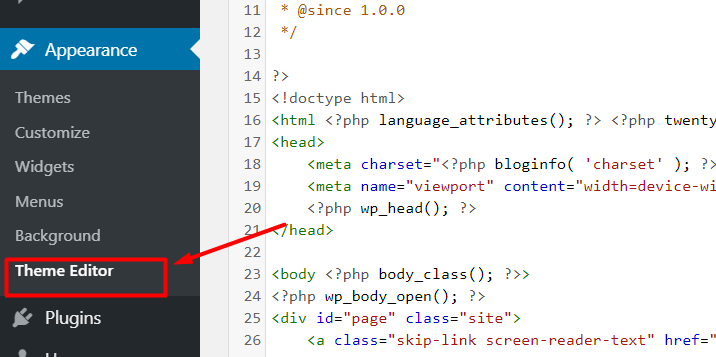 Bildnachweis: wptravel.io
Bildnachweis: wptravel.ioDas Hinzufügen einer benutzerdefinierten Suchleiste in WordPress ist ein zweistufiger Prozess. Zuerst müssen Sie das Plugin für die benutzerdefinierte Suchleiste installieren und aktivieren. Weitere Informationen finden Sie in unserer Schritt-für-Schritt-Anleitung zur Installation eines WordPress-Plugins. Sobald das Plugin aktiviert ist, müssen Sie die Seite Einstellungen » Suchleiste besuchen, um die Plugin-Einstellungen zu konfigurieren. Zuerst müssen Sie die Beitragstypen auswählen, bei denen Sie die benutzerdefinierte Suchleiste aktivieren möchten. Standardmäßig aktiviert das Plugin die Suchleiste für alle öffentlichen Beitragstypen. Als nächstes müssen Sie die Suchmaschine auswählen, die Sie verwenden möchten. Das Plugin verfügt über drei integrierte Suchmaschinen: Google, Yahoo und Bing. Sie können auch eine benutzerdefinierte Suchmaschine hinzufügen, indem Sie die Suchmaschinen-URL und die URL der Ergebnisseite angeben. Wenn Sie fertig sind, vergessen Sie nicht, auf die Schaltfläche Änderungen speichern zu klicken, um Ihre Einstellungen zu speichern.
Durch Üben können Sie Inhalte besser sichtbar machen, indem Sie eine benutzerdefinierte Suchleiste in WordPress verwenden. Eine der einfachsten und effektivsten Möglichkeiten, Ihre Inhalte auffindbar zu machen, besteht darin, eine benutzerdefinierte Suchleiste in WordPress einzufügen. Je mehr Zeit Besucher auf Ihrer Website verbringen, desto mehr Engagement können Sie erwarten und desto mehr Geld können Sie damit verdienen. Mit der Ivory Search-Funktion von WordPress können Sie weitere Optionen zum Anzeigen der Suchleiste hinzufügen. Es kann überall auf Ihrer Website angezeigt werden, und es kann für die Anzeige an anderer Stelle mit einem Widget versehen werden. Indem Sie Ivory Search installieren und aktivieren, können Sie es verwenden. Dazu kann der Abschnitt Aussehen der Plugin-Seite verwendet werden.

Fügen Sie das Plugin jetzt hinzu und Sie können eine Suche durchführen. Auf jeder Website sollte ein Suchformular bereitgestellt werden, damit Besucher Inhalte finden können. Shortcode kann verwendet werden, um eine Seite, einen Beitrag, ein Widget oder sogar einen benutzerdefinierten Beitragstyp zu erstellen. Sie können das Widget auf die gleiche Weise verwenden, wie wir es im Standardsuchformular getan haben. Klicken Sie auf Darstellung und dann auf Widgets, um die Liste der verfügbaren Widgets anzuzeigen. Wenn Sie Elfenbeinsuche auswählen, gelangen Sie zum Abschnitt Widget hinzufügen, wo Sie den Ort auswählen können, an dem Sie das Suchformular einfügen möchten.
WordPress-Suche innerhalb der Seite
Die Suche innerhalb einer WordPress-Seite ist eine großartige Möglichkeit, bestimmte Informationen auf einer Website zu finden. Verwenden Sie dazu das Suchfeld in der oberen rechten Ecke des Bildschirms. Geben Sie einfach ein Wort oder einen Satz ein und klicken Sie auf die Suchschaltfläche . Die Ergebnisse werden als Liste von Seiten angezeigt, die den Suchbegriff enthalten.
So verwenden Sie die WordPress-Suchfunktion
Auf eine integrierte WordPress-Suche kann auch zugegriffen werden, indem Sie auf das Lupensymbol rechts neben dem Wortsuchfeld im Post-Editor klicken oder in die Suchleiste oben auf einem Post oder einer Seite tippen. Wenn Sie spezifischere oder umfassendere Ergebnisse benötigen, können Sie die benutzerdefinierte Suchfunktion von WordPress verwenden. Durch die Eingabe bestimmter Schlüsselwörter oder Phrasen können Sie Ergebnisse basierend auf Ihrem Suchbegriff generieren. WordPress ist auch auf der Startseite von WordPress.com in der Suchleiste zu finden.
WordPress Suchleisten-Plugin
Das Hinzufügen einer Suchleiste zu Ihrer WordPress-Site ist eine großartige Möglichkeit, die Benutzererfahrung zu verbessern. Ein Suchleisten-Plugin fügt Ihrer Website ein Suchfeld hinzu, mit dem Besucher nach bestimmten Inhalten auf Ihrer Website suchen können. Dies kann eine großartige Möglichkeit sein, Besuchern zu helfen, das zu finden, wonach sie suchen, und es kann Ihnen auch dabei helfen, die Anzahl der Seitenaufrufe auf Ihrer Website zu erhöhen.
WordPress-Suchleiste
Eine WordPress-Suchleiste ist eine großartige Möglichkeit, Ihrer WordPress-Site eine Suchfunktion hinzuzufügen. Es ermöglicht Ihren Besuchern, Ihre Website nach bestimmten Inhalten zu durchsuchen, und es kann eine großartige Möglichkeit sein, die Benutzerfreundlichkeit Ihrer Website zu verbessern. Es gibt verschiedene Möglichkeiten, Ihrer WordPress-Site eine Suchleiste hinzuzufügen, und Sie können diejenige auswählen, die Ihren Anforderungen am besten entspricht.
So fügen Sie Ihrer WordPress-Site eine Suchleiste hinzu
Wählen Sie die Zeile mit Widgets mit Ihrem Suchformular aus dem Abschnitt Widgetbereich aus. Auf der rechten Seite des Bildschirms wird eine Liste mit Optionen für das Formular angezeigt. Um das Kontrollkästchen Suchformular aktivieren zu aktivieren, geben Sie den Text für das Suchformular in das Textfeld unten ein. Indem Sie zum WordPress-Dashboard gehen und Beiträge Neu hinzufügen auswählen, können Sie Ihren Blog-Beiträgen eine Suchleiste hinzufügen. Sie können einen Blogbeitrag bearbeiten, indem Sie ihn im Abschnitt Beitragstyp auswählen und auf die Schaltfläche Bearbeiten klicken. Nachdem Sie auf die Registerkarte „Suchen“ geklickt haben, geben Sie den Text für Ihre Suchleiste in das Textfeld „Suchfeld“ auf der Seite „Blogbeitrag bearbeiten“ ein. Bevor Sie Ihren WordPress-Menüs eine Suchleiste hinzufügen können, müssen Sie zuerst den Customizer aktivieren. Wenn Sie zum WordPress-Dashboard gehen, können Sie die Registerkarte Aussehen anpassen. Sie können zum Abschnitt „Widgets“ gelangen, indem Sie auf das Customizer-Symbol in der Customizer-Seitenleiste klicken. Klicken Sie im Abschnitt Widget-Bereich auf die Reihe der Widgets mit Ihrem Menü. Auf der rechten Seite des Bildschirms erscheint eine Liste mit Optionen. Um ein benutzerdefiniertes Menü zu aktivieren, klicken Sie auf die Schaltfläche Benutzerdefiniertes Menü aktivieren und geben Sie dann den Text für das Menü in das Textfeld darunter ein. Um eine Suchleiste zu Ihren WordPress-Posts hinzuzufügen, gehen Sie zu Ihrem WordPress-Dashboard und klicken Sie auf Posts – Add New.
